Kā noņemt uzticamu ierīci no sava Apple ID
Literārs Mistrojums / / August 04, 2021
Sludinājumi
Ikreiz, kad savienojat savu iPhone ar jaunu ierīci vai piesakāties jebkurā ierīcē, izmantojot savu Apple ID, šī ierīce tiks pievienota uzticamo ierīču sarakstam. Tas ir automātisks process, un to izmanto, lai aizsargātu jūsu kontu. Tomēr, ja savā sarakstā nevēlaties daudz uzticamu ierīču, varat tās noņemt no sava Apple ID savā iPhone tālrunī.
Vai esat iPhone lietotājs un nesen sākāt nesen izmantot savu Apple ID dažādās ierīcēs? Tad, visticamāk, jums ir bijis uzticamu ierīču saraksts, kas saistīts ar jūsu Apple kontu. Bet, nezinot, neapzināti, jūs radāt ievērojamu drošības risku. Gadījumā, ja jūs kādam atdodat savu veco sīkrīku vai pārdodat to kādam citam. Un, ja esat aizmirsis noņemt šo ierīci no uzticamo ierīču saraksta. Tad šī persona var ar jums kaitēt.
Neskatoties uz to, šī funkcija lietotājiem nav īsti pazīstama. Tādējādi mēs nonākam pie secinājuma par rokasgrāmatas izstrādi, kas lietotājiem palīdzēs noņemt uzticamu ierīci no sava Apple ID. Tikmēr tas kļūst par kaulu kaklā lietotājiem, kuri pēc šī jautājuma pārzināšanas nav pilnībā apmierināti. Sāksim ceļu, lai noņemtu uzticamu ierīci no sava Apple ID, neaizņemot vairāk laika.

Sludinājumi
Kā noņemt uzticamu ierīci no sava Apple ID
Pirms ierīces noņemšanas no uzticamo ierīču saraksta no Apple ID ļaujiet man vispirms pateikt, kas ir uzticama ierīce? Pierakstoties ar jaunu ierīci, izmantojot savu Apple ID, tā automātiski tiek pievienota jūsu uzticamo ierīču sarakstam no jūsu Apple ID un vienmēr paliek tur, līdz jūs to manuāli noņemat.
Darbības, lai noņemtu uzticamu ierīci no sava Apple ID
Vispirms paņemiet savu iPhone, iPad vai iPod un atveriet lietotni Iestatījumi.
Loga augšdaļā redzēsiet savu vārdu. Noklikšķiniet uz tā.

Tagad tiks atvērti jūsu konta iestatījumi.
Pēc tam pārlūkojiet konta iestatījumus un atrodiet sarakstu ar visu jūsu uzticamo ierīci.
Sludinājumi
Tagad jums jānoklikšķina uz ierīces, kuru vēlaties noņemt no uzticamo ierīču saraksta. Un pagaidiet kādu laiku, līdz tas ielādējas.
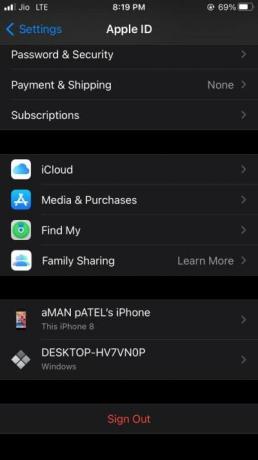
Nākamajā logā jūs redzat opciju Noņemt no konta tieši apakšā. Noklikšķiniet uz tā.
Sludinājumi

Tagad tiks parādīts apstiprinājuma ziņojuma lodziņš.
Lūdzu, pieskarieties opcijai Noņemt, lai to noņemtu.
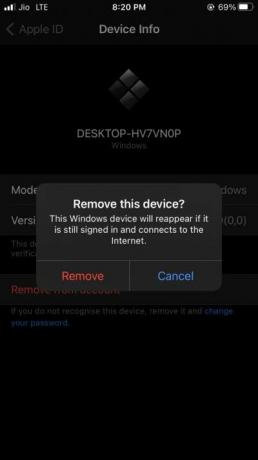
Tas ir viss, tāpēc, ja pārbaudīsit noņemto ierīču sarakstu. Pēc tam jūs atradīsit, ka ierīce ir noņemta no jūsu uzticamo ierīču saraksta.
Šo metodi varat izmantot arī, lai noņemtu citas ierīces, kas ir savienotas ar jūsu Apple kontu. Lūdzu, ņemiet vērā, ka dažos kontos jums, iespējams, būs jāievada sava Apple ID parole. Ja neatceraties, varat izlasīt mūsu ceļvedi Kā atgūt zaudēto Apple ID no iPhone vai iPad?
Secinājums
Kā minēts iepriekš, šīs darbības ir labākais veids, kā noņemt jebkuru iOS ierīci no Apple ID uzticamo sarakstu. Bet, lai to izdarītu, jums ir jāievēro procedūra soli pa solim. Turklāt mēs iesakām laiku pa laikam pārbaudīt uzticamo ierīču sarakstu, vai nav nevienas nezināmas ierīces, lai saglabātu Apple ID drošību. Tas ir viss, kas jums pieejams, lai noņemtu uzticamu ierīci no sava Apple ID. Mēs ceram, ka šī rokasgrāmata jums palīdzēja.
Redaktora izvēle:
- Kā atspējot atrašanās vietas atļauju lietotnēm iPhone vai iPad
- Izslēdziet Siri ieteikumus iPhone meklēšanā Spotlight
- Mainiet Apple ID profila attēlu iPhone un iPad ierīcēs
- Labojiet Apple ID izrakstīšanās pelēko problēmu iPhone un iPad ierīcēs
- Izveidojiet jaunu Apple ID no iPhone, Mac, iPad vai PC


![Kā instalēt krājumu ROM QiLive Q8S55IN4G2 [programmaparatūras fails / atvienot]](/f/6d957ba6ed5c384a98b952679ace4fb1.jpg?width=288&height=384)
![Kā instalēt krājumu ROM Haier H01 [Firmware Flash File / Unbrick]](/f/a0056cbcf0dba2381c5de9ac00a907b9.jpg?width=288&height=384)